Excel是功能非常强大的表格处理软件,特别是其表格计算能力,方便、快捷和自动化运算,使越来越多的人选择采用EXCEL来处理日常办公表格。但是,当碰到一些“不规则”的表格时,许多初学者感到十分棘手。表格“不规则”,主要表现为合并单元格太多,单元格或上下不对齐,或左右不对齐,复杂的甚至多行、多列不对齐。例如图1中的中美MBA报名表:
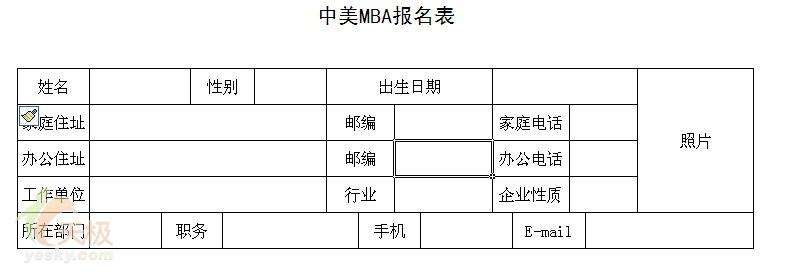
图1
细看上表,发现“职务”单元格和“性别”单元格上下不对齐、“手机”和“行业”不对齐、“企业性质”右边线和“E-mail”左边线不对齐等等。许多初学者做这样的表格时,总习惯于“性别”、“职务”、“手机”、“行业”、“邮编”、“家庭电话”、“办公电话”、“企业性质”、“E-mail”都按1行1列算,“照片”按4行1列来算,做出来的表格结果就是:“性别”与“职务”上下对齐,“手机”、“行业”、“邮编” 上下对齐,“家庭电话”、“办公电话”、“企业性质”、“E-mail”上下对齐,无论我们再怎么调整列宽,上述单元格都是对齐的,达不到我们想要的表格效果。见下图:
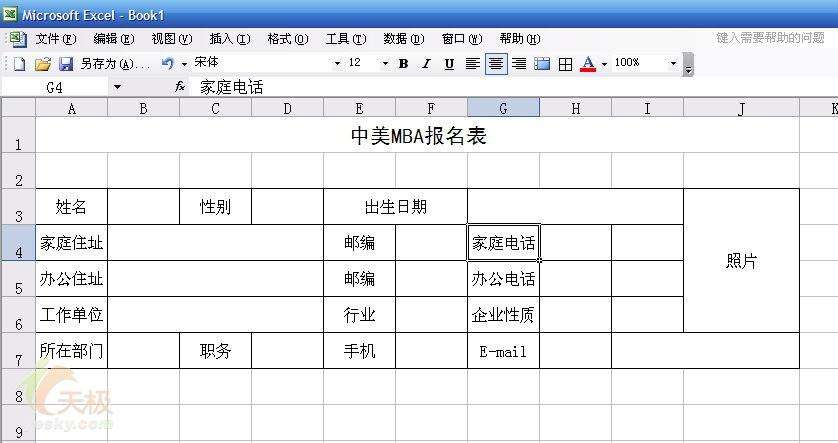
图2
那么,到底怎样才能做成上下不对齐的效果呢?
其实并不难,我们现在以调整“性别”和“职务”为例,当“性别”和“职务”对齐的时候,这两个单元格所占的空间是1行1列(见图2),当它们不对齐的时候,细心的人会很快发现,它们的行列已然发生了变化,为了方便读者观察,我们将图1中的这两个单元格的左右竖线分别用虚线画出延长线,效果如下:
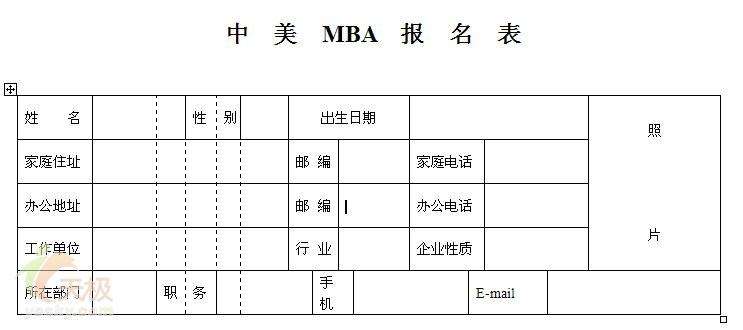
图3
当“性别”与“职务”不对齐时,“性别”前空格、“性别”、“职务”都是占1行2列,“职务”后空格占1行3列。
因此,我们可以在图2表格中的“性别”单元格前后分别各插入1列,效果如下;
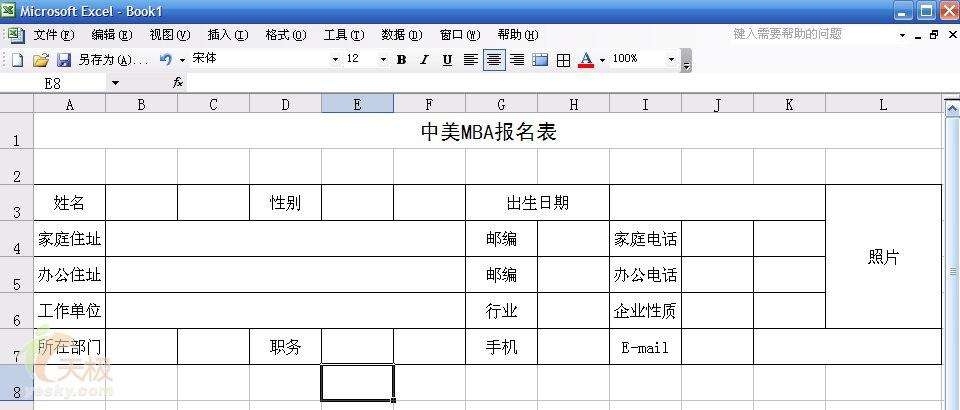
图4
然后,将“性别”前两个空格合并,“性别”往右合并1格,“职务”往左合并1格,“职务”后两个空格合并,效果如下图:
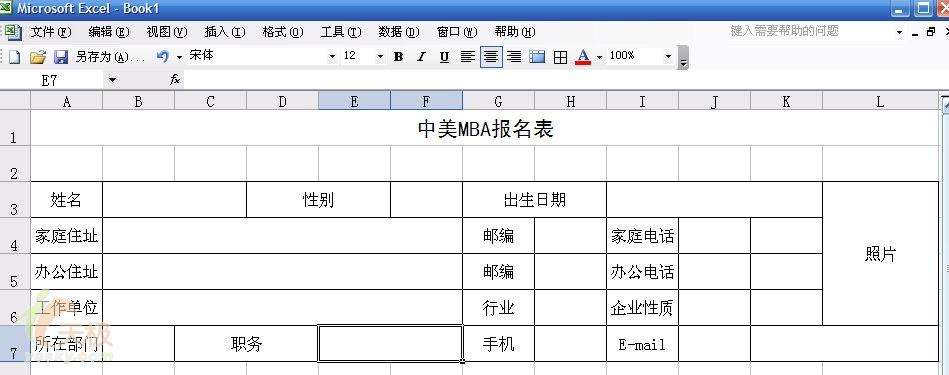
图5
将上图中相应的列调到合适的宽度,就可以实现“性别”和“职务”的上下不对齐效果了。见下图:
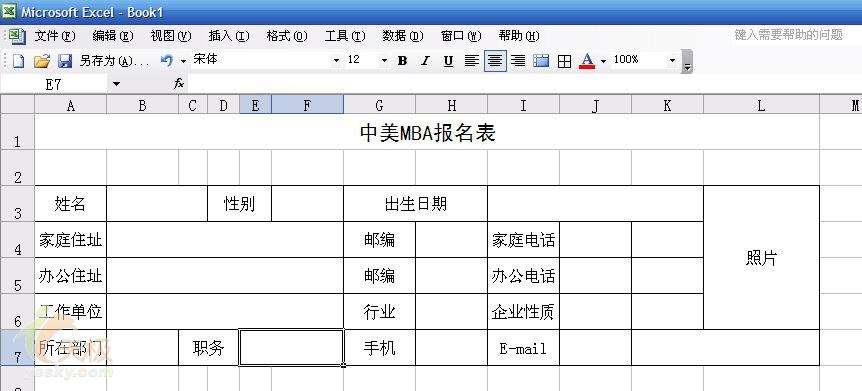
图6
运用相同的办法,将“行业”与“手机”、“企业性质”与“E-mail”都调成上下不对齐,就可完成整个表格的制作了。效果如下图;
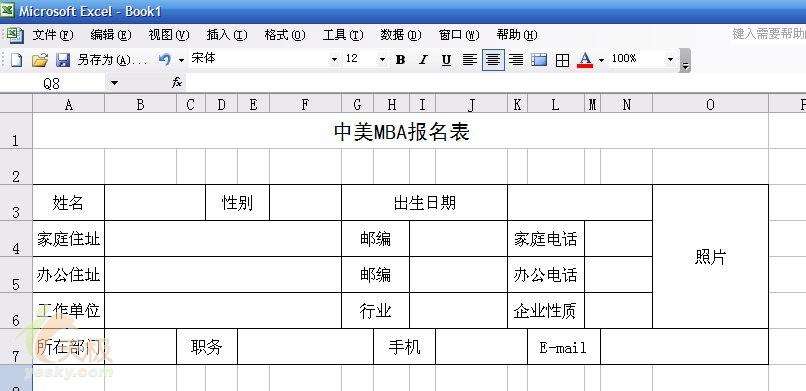
图7